Έχετε αναρωτηθεί ποτέ πώς να μετατρέψετε τα αγαπημένα σας βίντεο, φωτογραφίες ή ιδιαίτερες στιγμές σε κάτι που μπορείτε να κρατήσετε και να μοιραστείτε; Η εγγραφή DVD σε Mac απαντά σε αυτήν την ερώτηση. Πρόκειται για τη μετατροπή του ψηφιακού περιεχομένου σε μια φυσική, εύκολη στην κοινή χρήση μορφή που μπορείτε να απολαύσετε σε συσκευές αναπαραγωγής DVD ή υπολογιστές χωρίς εξειδικευμένο πρόγραμμα.
Αυτή η διαδικασία όχι μόνο διασφαλίζει την προσβασιμότητα σε διάφορες συσκευές. Σας επιτρέπει επίσης να δημιουργείτε εξατομικευμένες συλλογές που μπορείτε να τις μοιραστείτε με φίλους και συγγενείς. Ας βουτήξουμε στο πώς να εγγραφή DVD σε Mac και εξερευνήστε τις δυνατότητες που προσφέρει στο ταξίδι δημιουργίας περιεχομένου σας.
Μέρος 1. Εγγραφή DVD με το Tipard DVD Creator
Έχετε μια συλλογή από βίντεο στο Mac σας που σας αρέσει να μετατρέπετε σε κοινόχρηστα DVD για να ξαναζήσετε αναμνήσεις και να διασκεδάσετε τους φίλους και την οικογένειά σας; Tipard DVD Creator είναι η λύση που μπορεί να σας βοηθήσει να εγγράψετε DVD σε Mac. Είτε θέλετε να δημιουργήσετε δίσκους DVD-5 είτε DVD-9, το Tipard DVD Creator υποστηρίζει. Τα DVD που δημιουργούνται με το Tipard DVD Creator είναι συμβατά με όλες σχεδόν τις συσκευές αναπαραγωγής και συσκευές.
Αυτό το πρόγραμμα σάς επιτρέπει να εισάγετε βίντεο σε μορφές όπως MP4, AVI, MKV, MOV και άλλα. Μπορείτε να προσθέσετε μουσική υπόκρουση, φόντο εικόνας, πρότυπο μενού, να επεξεργαστείτε εφέ βίντεο, να εισάγετε υπότιτλους κ.λπ. Η διαδικασία εγγραφής είναι γρήγορη και διατηρεί υψηλή ποιότητα βίντεο και ήχου. Με το Tipard DVD Creator, μπορείτε να μετατρέψετε γρήγορα τα αγαπημένα σας βίντεο σε DVD μεγάλης διάρκειας, διατηρώντας τις αναμνήσεις σας και καθιστώντας τα προσβάσιμα οποτεδήποτε και οπουδήποτε.
Βήμα 1Αποκτήστε το Tipard DVD Creator από τον επίσημο ιστότοπο. Ακολουθήστε τον οδηγό για να εγκαταστήσετε το πρόγραμμα στον υπολογιστή σας με επιτυχία.

ΔΟΚΙΜΑΣΕ ΤΟ ΔΩΡΕΑΝ Για Windows 7 ή νεότερη έκδοση
 Ασφαλής λήψη
Ασφαλής λήψη
ΔΟΚΙΜΑΣΕ ΤΟ ΔΩΡΕΑΝ Για Mac OS X 10.12 ή νεότερη έκδοση
 Ασφαλής λήψη
Ασφαλής λήψηΒήμα 2Εκτελέστε το Tipard DVD Creator για να ξεκινήσετε. Χτύπα το Πρόσθεσε αρχεία κουμπί; θα ανοίξει αμέσως το φάκελο Mac σας. Αναζητήστε το αρχείο που θέλετε να εγγράψετε. Μόλις βρεθεί, επιλέξτε να το προσθέσετε στο πρόγραμμα.
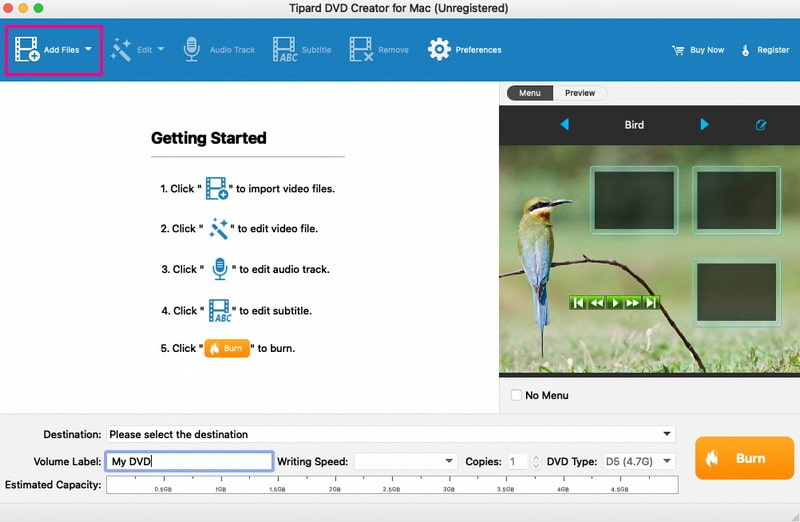
Βήμα 3Κατευθυνθείτε προς το Επεξεργασία κουμπί. Μπορείτε να προσαρμόσετε τη φωτεινότητα, τον κορεσμό, την αντίθεση, την απόχρωση και την ένταση εδώ. Επιπλέον, μπορείτε να περικόψετε τη διάρκεια του βίντεο ανάλογα με τις ανάγκες σας. Μπορείτε επίσης να προσθέσετε ένα υδατογράφημα εάν το επιθυμείτε. Θυμηθείτε να κάνετε κλικ στο Εντάξει κουμπί για να επιβεβαιώσετε τις αλλαγές.
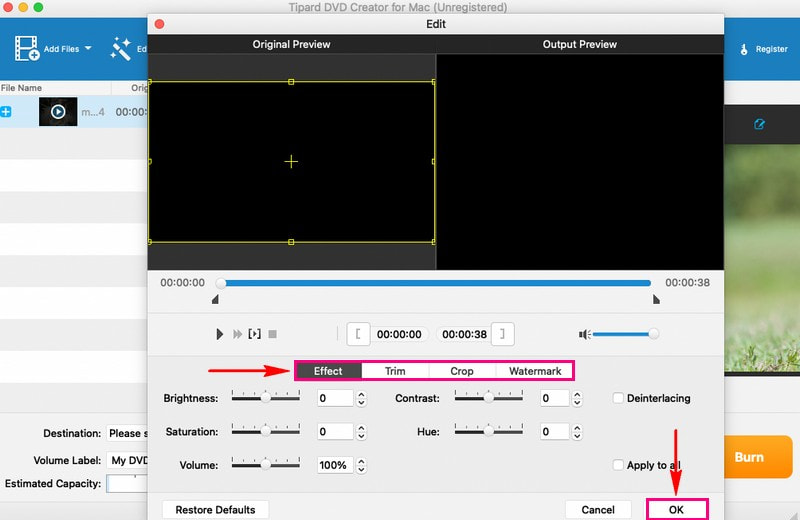
Βήμα 4Μπορείτε να ενσωματώσετε κομμάτια ήχου και υπότιτλους εάν θέλετε το βίντεό σας να είναι πιο ελκυστικό. Μπορείτε επίσης να τροποποιήσετε τις υπόλοιπες παραμέτρους, όπως κωδικοποιητής, ρυθμός μετάδοσης δεδομένων, κανάλια κ.λπ. Μην ξεχάσετε να σημειώσετε το Εντάξει κουμπί για να αποθηκεύσετε τις αλλαγές.
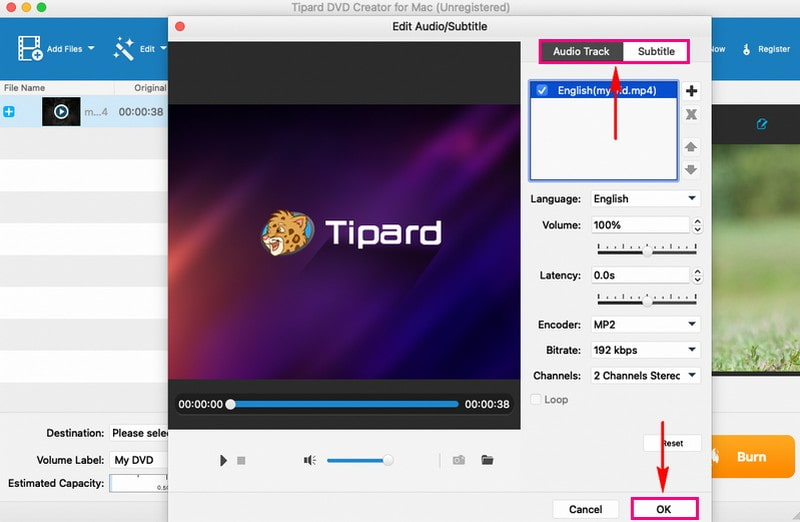
Βήμα 5Μετά τη βασική επεξεργασία, επιλέξτε ένα εντυπωσιακό θέμα από το Μενού επιλογή. Διαθέτει προκαθορισμένα μενού όπως Ζώο, Τοπίο, Φεστιβάλ, Φυτό, κ.λπ. Επιπλέον, μπορείτε να προσθέσετε μουσική υπόκρουση, εικόνες και ταινία ανοίγματος στην έξοδο σας. Θυμηθείτε να πατήσετε το Σώσει κουμπί για να επιβεβαιώσετε τις αλλαγές.
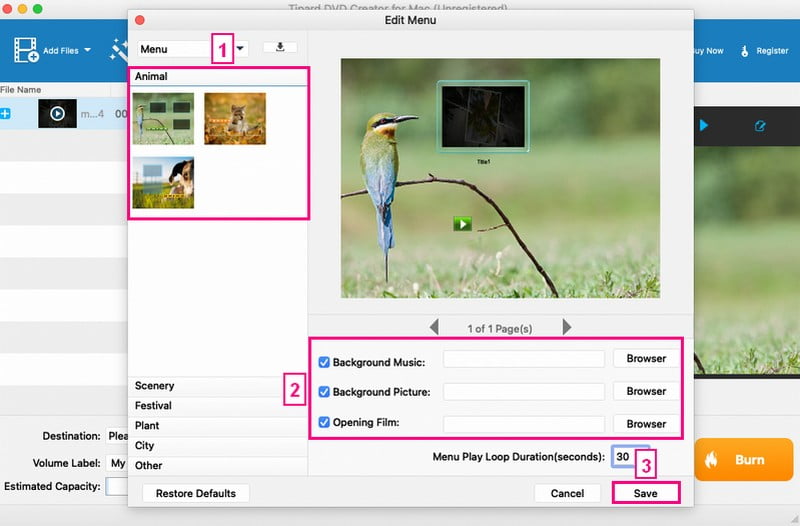
Βήμα 6Τοποθετήστε ένα κενό DVD στη μονάδα DVD του Mac σας. Μόλις είστε ικανοποιημένοι με τη δημιουργία σας, κάντε κλικ στο Εγκαυμα κουμπί. Τέλος, σημειώστε το Αρχή κουμπί για να ξεκινήσει η διαδικασία καύσης. Θα χρειαστούν μόνο λίγα λεπτά για να λάβετε την έξοδο.
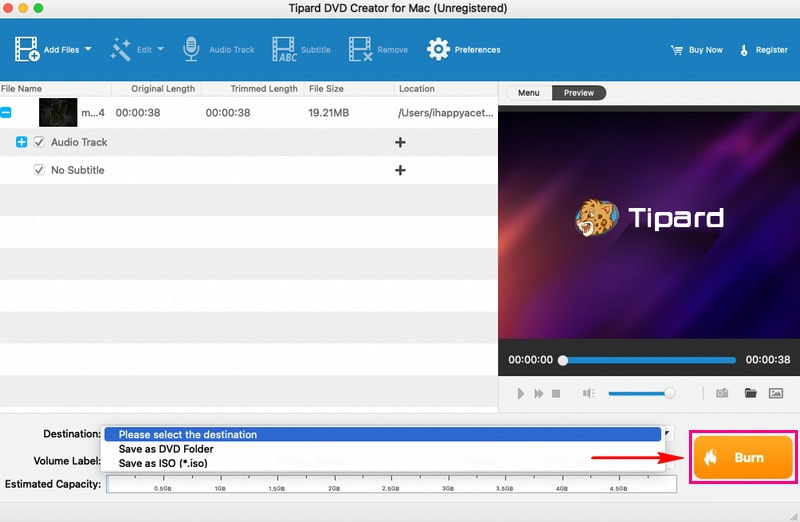
Μέρος 2. Δημιουργήστε DVD χρησιμοποιώντας το iDVD
Το iDVD είναι σαν ένα μαγικό ραβδί για χρήστες που θέλουν να δημιουργήσουν DVD σε Mac με βίντεο, φωτογραφίες και μουσική. Αυτό το πρόγραμμα συνοδεύεται από μια δέσμη θεμάτων και προτύπων. Μπορείτε να επιλέξετε αυτό που ταιριάζει στο στυλ σας ή στη διάθεση του περιεχομένου σας. Η προσθήκη του περιεχομένου σας είναι εξαιρετικά απλή. Μπορείτε να σύρετε τα βίντεο, τις φωτογραφίες και τη μουσική σας από το Mac σας απευθείας στο πρόγραμμα. Μπορείτε να τα τακτοποιήσετε όπως θέλετε στο μενού.
Επιπλέον, προσφέρει επιλογές για αλλαγή του φόντου, προσθήκη κειμένου ή χρήση προσωπικών εικόνων ως φόντο. Πριν εγγράψετε το DVD σας, το iDVD σάς επιτρέπει να το κάνετε προεπισκόπηση. Επομένως, μπορείτε να δείτε πώς φαίνονται όλα και να κάνετε τις τελικές τροποποιήσεις. Το καλύτερο μέρος είναι ότι τα DVD που δημιουργείτε με το iDVD διατηρούν καλή ποιότητα. Τα βίντεό σας, οι φωτογραφίες και η μουσική σας θα φαίνονται και θα ακούγονται τόσο καλά όσο στο Mac σας.
Βήμα 1Αρχικά, ανοίξτε το iDVD στο Mac σας.
Βήμα 2Για να ξεκινήσετε ένα νέο έργο DVD, βρείτε και επιλέξτε το Δημιουργία Νέου Έργου κουμπί. Αυτό το βήμα θα σας επιτρέψει να ονομάσετε το έργο σας και να επιλέξετε ένα θέμα που καθορίζει την εμφάνιση του μενού του DVD σας.
Βήμα 3Προσθέστε τα βίντεό σας στο έργο iDVD σας, σύροντάς τα και αποθέτοντάς τα στο παράθυρο του iDVD. Μπορείτε να οργανώσετε τη σειρά των βίντεό σας μετακινώντας τα στην περιοχή του έργου σας.
Βήμα 4Τοποθετήστε ένα κενό DVD στη μονάδα DVD του Mac σας. Στη συνέχεια, το iDVD θα το αναγνωρίσει ως το σημείο όπου θα αποθηκευτεί το έργο σας για εγγραφή στο DVD.
Βήμα 5Όταν είστε έτοιμοι, πατήστε το κουμπί Burn στη διεπαφή. Αυτή η ενέργεια θα ξεκινήσει τη διαδικασία εγγραφής DVD. Το πρόγραμμα θα χειριστεί την κωδικοποίηση του περιεχομένου βίντεο και το σχεδιασμό του μενού. Μετά από αυτό, θα μεταφέρει τα δεδομένα στον κενό δίσκο.
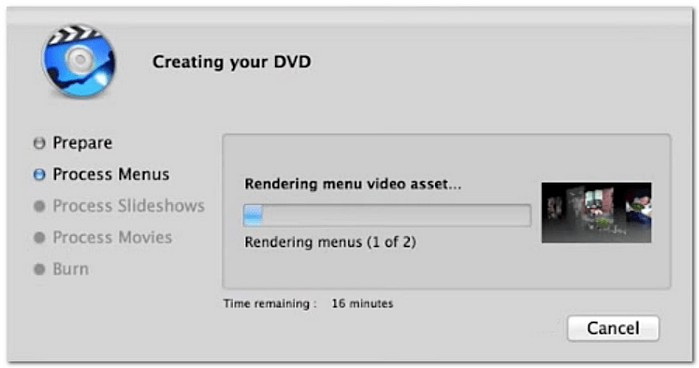
Μέρος 3. Συγκριτικός Πίνακας
Ακολουθεί μια απλή σύγκριση μεταξύ δύο δημοφιλών επιλογών, του iDVD και του Tipard DVD Creator, τονίζοντας τα χαρακτηριστικά και τις λειτουργίες τους. Είτε θέλετε απλότητα είτε προηγμένες δυνατότητες επεξεργασίας, αυτή η σύγκριση στοχεύει να σας βοηθήσει να βρείτε την τέλεια εφαρμογή για τις ανάγκες σας για δημιουργία DVD.
| Χαρακτηριστικά | iDVD | Tipard DVD Creator |
|---|---|---|
| Διεπαφή χρήστη | Έχει μια απλή και φιλική προς το χρήστη διεπαφή. | Διαθέτει μοντέρνο και διαισθητικό περιβάλλον εργασίας. |
| Θέματα/Πρότυπα | Προσφέρει πολλά θέματα και πρότυπα. | Παρέχει προσαρμόσιμα πρότυπα. |
| Προσαρμογή | Προσφέρει περιορισμένες επιλογές προσαρμογής για μενού. | Παρέχει περισσότερες επιλογές προσαρμογής για τα μενού. |
Μέρος 4. Συχνές ερωτήσεις σχετικά με την εγγραφή DVD σε Mac
Μπορεί το iDVD να εγγράψει ISO σε DVD σε Mac;
Το iDVD δεν υποστηρίζει την εγγραφή αρχείων ISO σε DVD σε Mac. Η κύρια λειτουργία του είναι να βοηθά τους χρήστες να δημιουργούν προσαρμοσμένα DVD χρησιμοποιώντας βίντεο, φωτογραφίες και μουσική.
Μπορείτε να εγγράψετε MP4 σε DVD σε Mac;
Οπωσδηποτε! Μπορείτε να χρησιμοποιήσετε το Tipard DVD Creator, το οποίο υποστηρίζει διάφορες μορφές αρχείων βίντεο εισόδου, συμπεριλαμβανομένου του MP4, για εγγραφή σε DVD.
Μπορεί το VLC να εγγράψει DVD;
Αν εσύ χρησιμοποιήστε VLC για εγγραφή DVD, μπορεί να είναι αρκετά περίπλοκο και χρονοβόρο. Εξάλλου, εστιάζει στην αναπαραγωγή διαφόρων μορφών αρχείων βίντεο και ήχου, λειτουργώντας ως αξιόπιστο πρόγραμμα αναπαραγωγής πολυμέσων.
Πόσος χρόνος χρειάζεται για την εγγραφή ενός DVD;
Η διάρκεια που χρειάζεται για την εγγραφή ενός DVD εξαρτάται από μερικά πράγματα. Πρώτον, πόσο γρήγορα λειτουργεί η συσκευή εγγραφής DVD. Δεύτερον, πόσο μεγάλα είναι τα αρχεία. Τέλος, η ταχύτητα που επιλέγετε για καύση. Με το Tipard DVD Creator, η εγγραφή ενδέχεται να διαρκέσει μερικά λεπτά. Επιπλέον, εξασφαλίζει κορυφαία ποιότητα, διατηρώντας το περιεχόμενό σας εξίσου υπέροχο όπως ήταν αρχικά.
Μπορώ να σβήσω ή να ξαναγράψω δεδομένα σε ένα εγγεγραμμένο DVD;
Όλα εξαρτώνται από το είδος του DVD που χρησιμοποιείτε. Οι δίσκοι DVD-R προορίζονται για μία χρήση. δεν μπορείτε να τα σβήσετε ή να τα ξαναγράψετε μόλις καούν. Αλλά με δίσκους DVD-RW και DVD+RW, μπορείτε να τους ξαναγράψετε και να τους διαγράψετε πολλές φορές.
Έχετε μάθει πώς να δημιουργία DVD σε Mac, που μπορεί να είναι ένα αεράκι με το κατάλληλο εργαλείο. Αν ψάχνετε για μια ευέλικτη και φιλική προς το χρήστη λύση, το Tipard DVD Creator ξεχωρίζει. Η απλή διεπαφή του και μια σειρά από χαρακτηριστικά απλοποιούν τη διαδικασία δημιουργίας DVD. Από την εισαγωγή των αγαπημένων σας βίντεο και φωτογραφιών σε προσαρμογή μενού DVD και εγγραφή με ταχύτητα και ποιότητα, το Tipard DVD Creator προσφέρει όλο το πακέτο.
Το καλύτερο εργαλείο για την αντιγραφή και τη μετατροπή του αρχείου εικόνας DVD Disc/Folder/ISO σε διάφορες μορφές.




